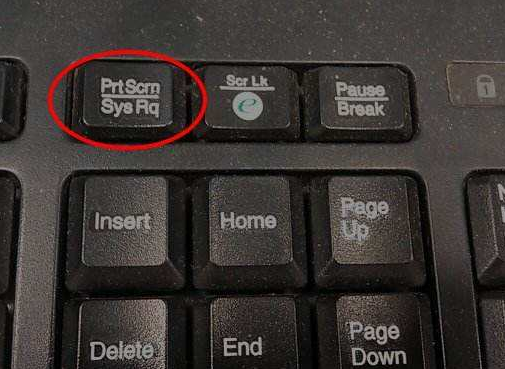我们在使用电脑的时候,有时候需要截图,但是,也许是因为经常使用手机截图,已经忘记了电脑怎么截图,其实电脑截图也和手机操作方式一样简单,那下免小编就和大家分享电脑截图方法来帮助大家完成电脑截图,快来看看吧!
工具/原料:
系统版本:windows 10
品牌型号: 联想Y50p-70-ISE
方法/步骤:
方法一:电脑自带截图快捷键(全屏截图):Print键
1、按Print”键。

2、打开电脑的画图。

3、点击“粘贴”就能看到刚截的图。
excel表格制作教程
用excel制作表格其实很简单,只需要调整宽高和给表格加框线就可以啦,下面和小编一起来看看excel表格制作的具体操作吧!

方法二:微信截图
1、打开微信聊天框。

2、按快捷键【ctrl A】即可在聊天框中看到完成的截图。

方法三:QQ浏览器截图快捷键【ctrl shift X】。
1、同时按住快捷键。

2、打开图片文件夹即可找到截图。

总结:
电脑可以通过电脑自带的截图工具,也可以利用第三方工具来完成。
以上就是电脑技术教程《怎么完成电脑截图?》的全部内容,由下载火资源网整理发布,关注我们每日分享Win12、win11、win10、win7、Win XP等系统使用技巧!五个步骤教会你微信分身怎么弄
当微信需要频繁被工作所征用时,很多人都会选择再注册一个微信好,将工作号和个人号分离开来。但是两个账号来回切换十分麻烦,其实我们只要设置微信分身就可以同时登陆两个账号了,那么微信分身怎么弄?下面小编就跟大家分享设置微信分身方法。